|
Registro de Movimientos (Solo Egresos)
|   |
Para ingresar a la pantalla asistida de egresos, se deberá ingresar a la siguiente opción del menú:
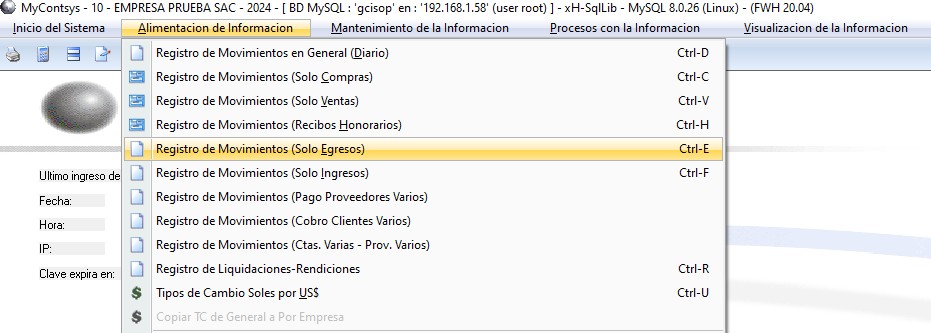
O con la combinación de teclas rápidas Ctrl+E.
Se visualizará una pantalla/diálogo donde se podrá definir todos los datos del comprobante de egreso (Pago a proveedores).
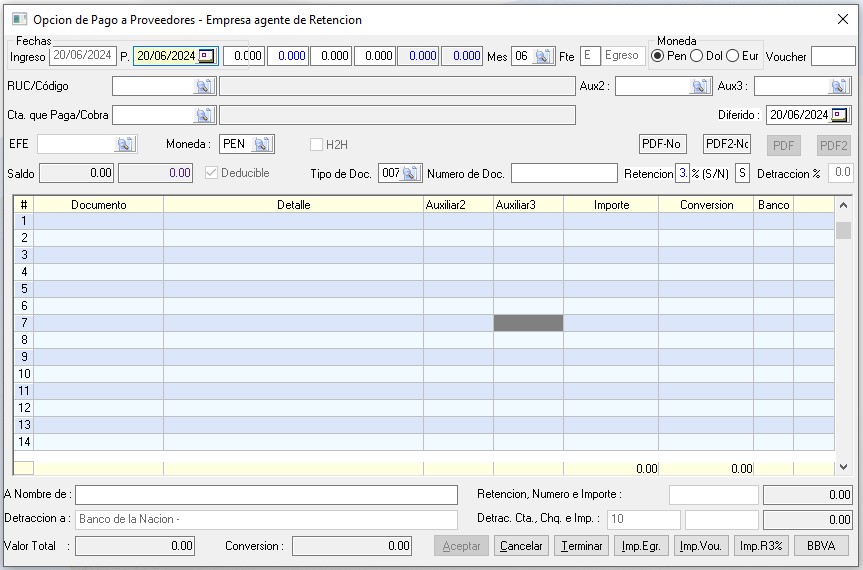
Cabecera:
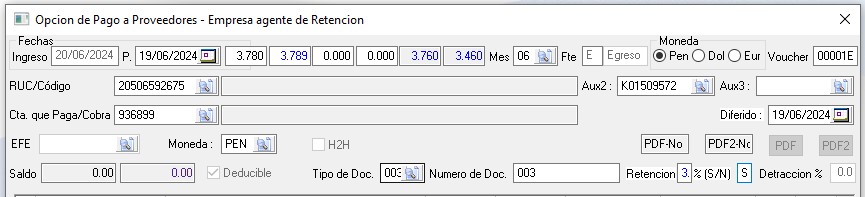
Pago: En este campo definiremos la fecha del pago.
El tipo de cambio se definirá de forma automática, según la fecha de emisión del comprobante.
Mes: En este campo definiremos el periodo (mes) en el que se registrará el documento.
Fte: Es la fuente o libro contable y en este caso ya encontramos predefinido la fuente E por ser un egreso.
Moneda: En este campo se definirá si el comprobante será emitido en moneda nacional o extranjera.
Voucher: Se asignará de forma automática, tomando el último correlativo más uno, de cada fuente o libro contable por cada registro por cada mes.
RUC/Código: En este campo definiremos el código del proveedor al que se pagará. Para el caso de los proveedores locales, se recomienda que sea el número de RUC. Una vez elegido el RUC, automáticamente se completará la razón social a la derecha.
Auxiliar 2: Se recomienda definir el cóigo de centro de costo.
Auxiliar 3: Se recomienda definir el código de proyecto o cualquier otro código de identificación que la empresa requiera.
Cta. que Paga/Cobra: Se definirá la cuenta con la que se pagará al proveedor.
Moneda: Este campo identifica el código del tipo de moneda SUNAT que se utilizará para el PLE de compras. Se definirá de forma automática, ya que al iniciar el registro definimos la moneda en que se provisionará el comprobante.
Tipo de Doc.: Este campo es para identificar el tipo de pago que se está realizando.
Número de Doc.: Este campo es en donde se ingresa el número de documento que es utilizado por la cuenta que paga/cobra que va a identificar el número de operación. En caso no tenga designado un número, se deberá poner S-N que significa “sin número de documento” que se usa principalmente para pagos en efectivo.
Retención: Podrá definir este campo en caso sea un agente de retención
Detalle de registro:
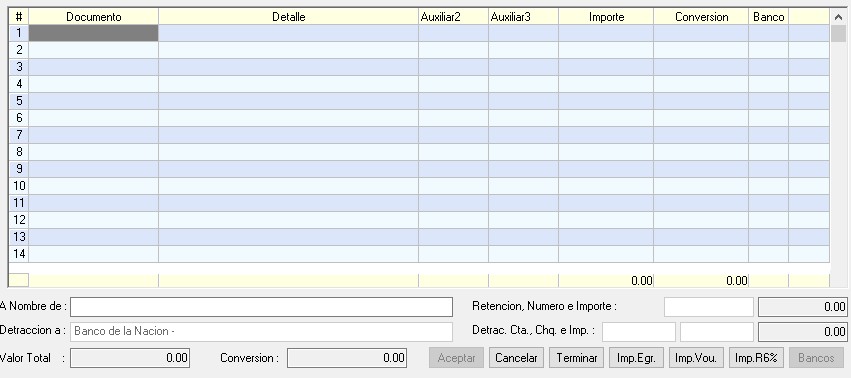
Documento: En este campo se define el número de documento que va a pagar, en caso no sepa cual o cuales documentos pagará, puede presionar la tecla F2 y se le mostrará un listado de pagos pendientes del auxiliar registrado anteriormente. Se abrirá una nueva ventana/diálogo.
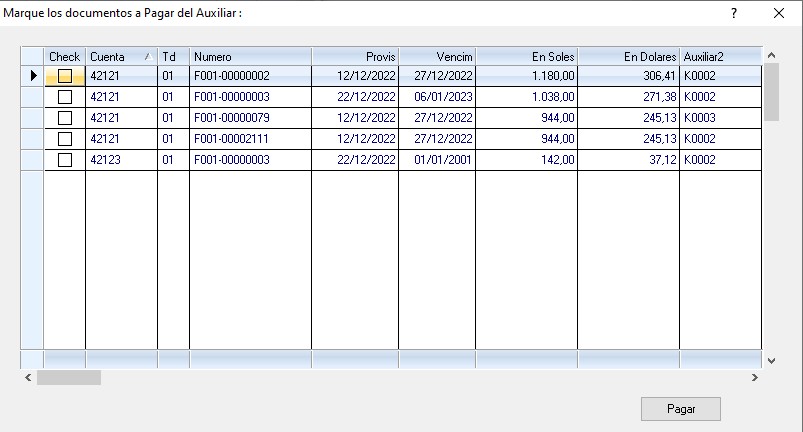
Deberá hacer clic en el documento que va a pagar, luego presionarla barra espaciadora para que aparezca un check en la parte izquierda de la pantalla indicando que se ha seleccionado. Puede seleccionar uno o varios documentos a pagar. Cuando termine de seleccionarlos, deberá dar clic en “Pagar”.
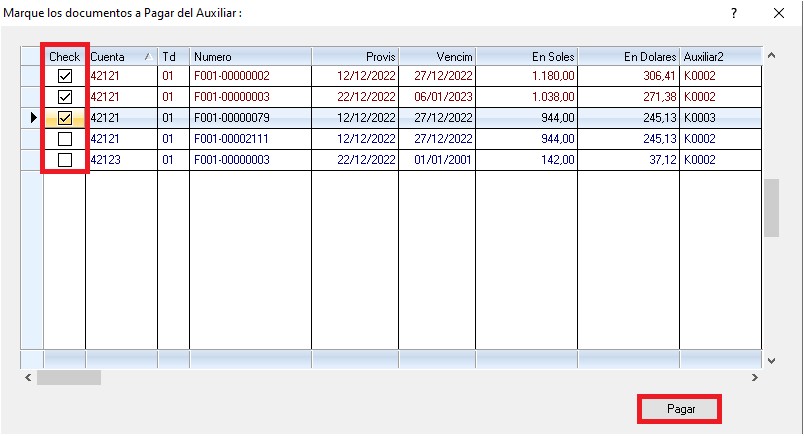
Automáticamente, se completarán todos los campos del detalle con la información de los documentos a pagar seleccionados previamente.

Luego de verificar la información, deberá dar clic en “Aceptar”.
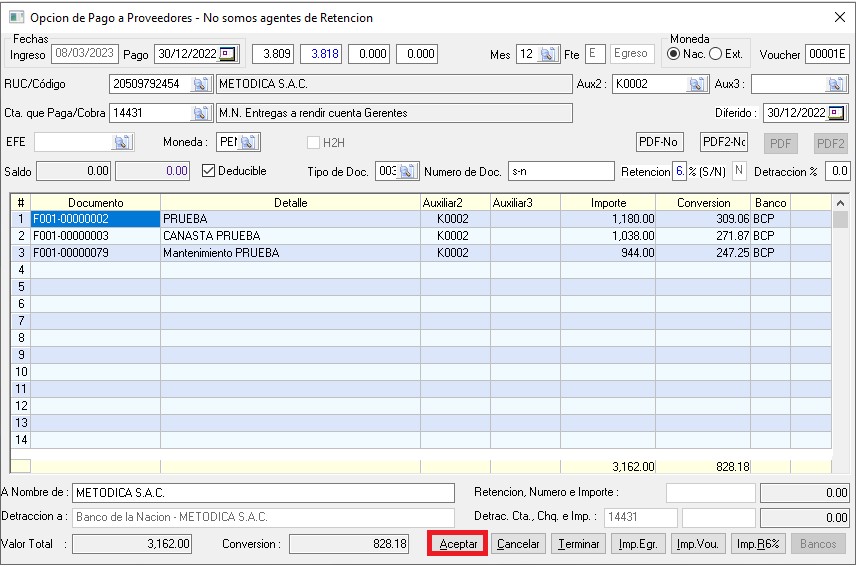
Para comprobar el registro de egreso, deberá presionar la combinación de teclas Ctrl+W. Se abrirá una venta donde se digitará el Mes, Fte y el número del voucher. Recordar que, en este caso, la fuente es “E”. Luego de llenar la información, presionar “Aceptar”.
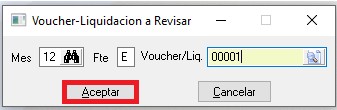
Finalmente, se visualizará el asiento contable

NOTA: En el caso de no recordar el número del voucher, puede dejar el espacio en blanco y saldrán todos los registros de egresos del mes indicado.